Microsoft Excel 教程「4」,如何在 Excel 中进行数学运算?
2023-09-15 311欢迎观看 Microsoft Excel 教程,小编带大家学习 Microsoft Excel 的使用技巧,了解如何在 Excel 中进行数学运算,而不是使用计算器。可以输入简单的公式来对两个或多个数值进行加、减、乘、除运算。
在 Excel 中相减,选择一个单元格,键入「=」。
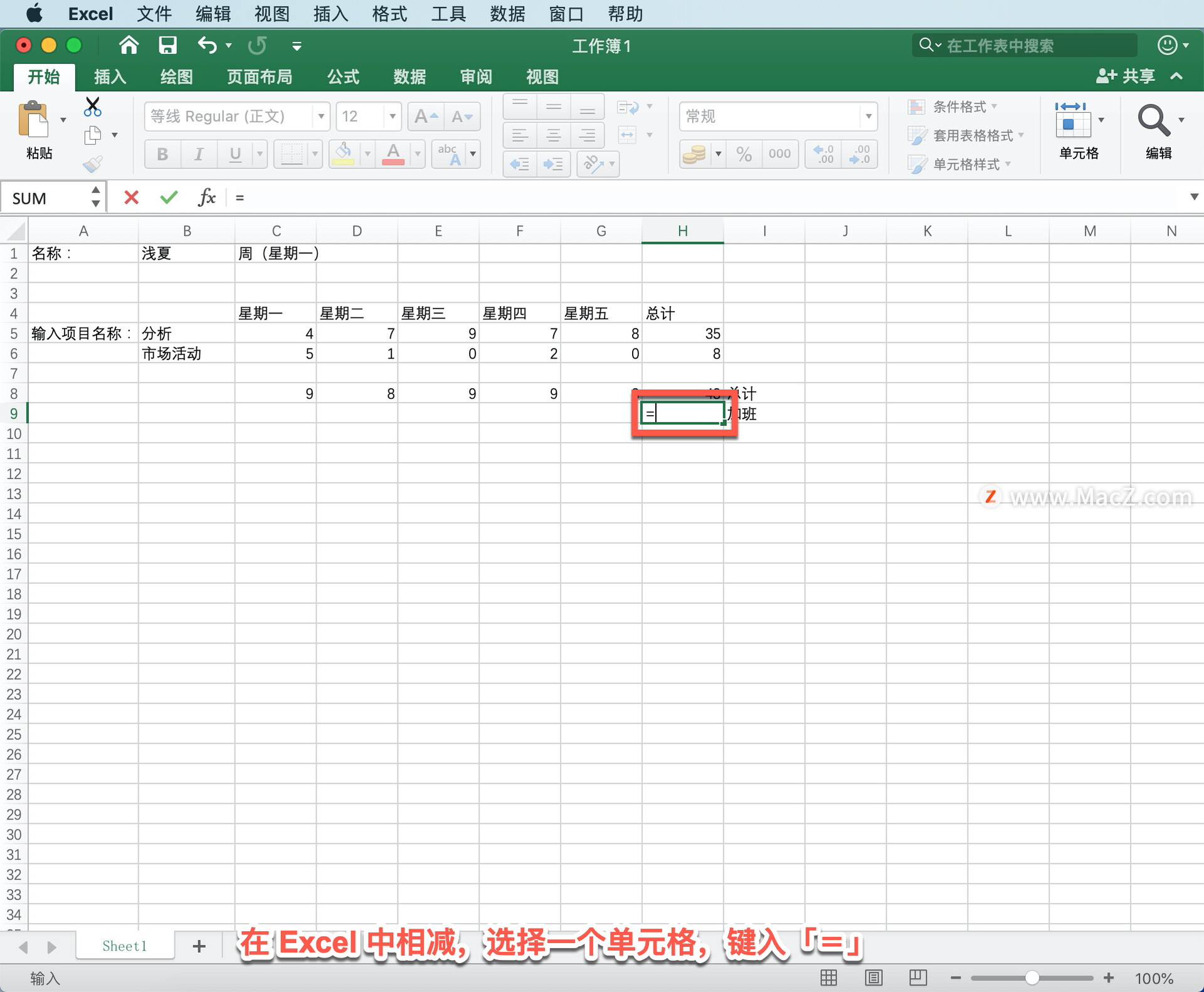
键入一个数字或选择一个「单元格」。
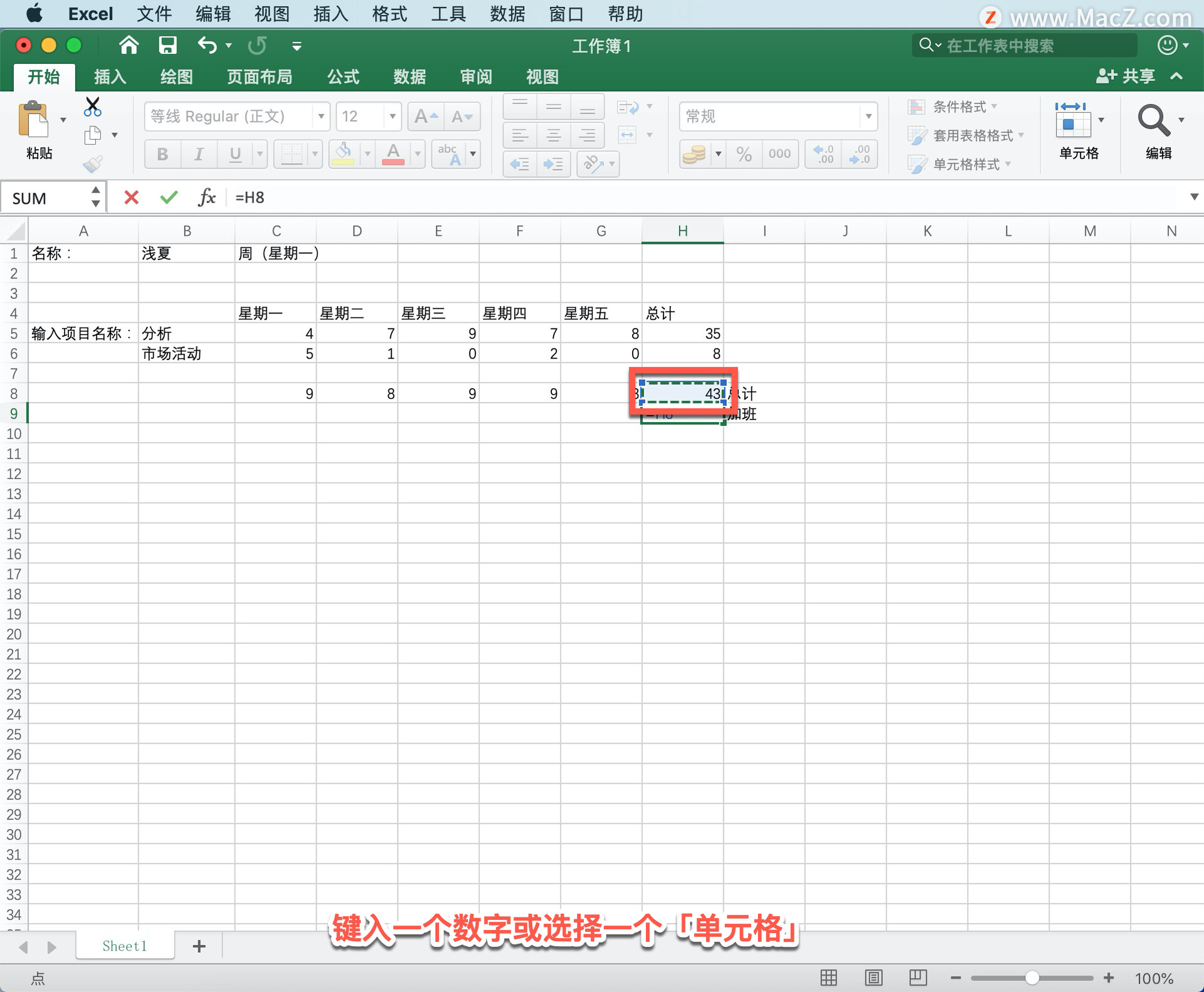
键入「-」。

键入一个数字或选择要减去的「单元格」,键入数字「40」。
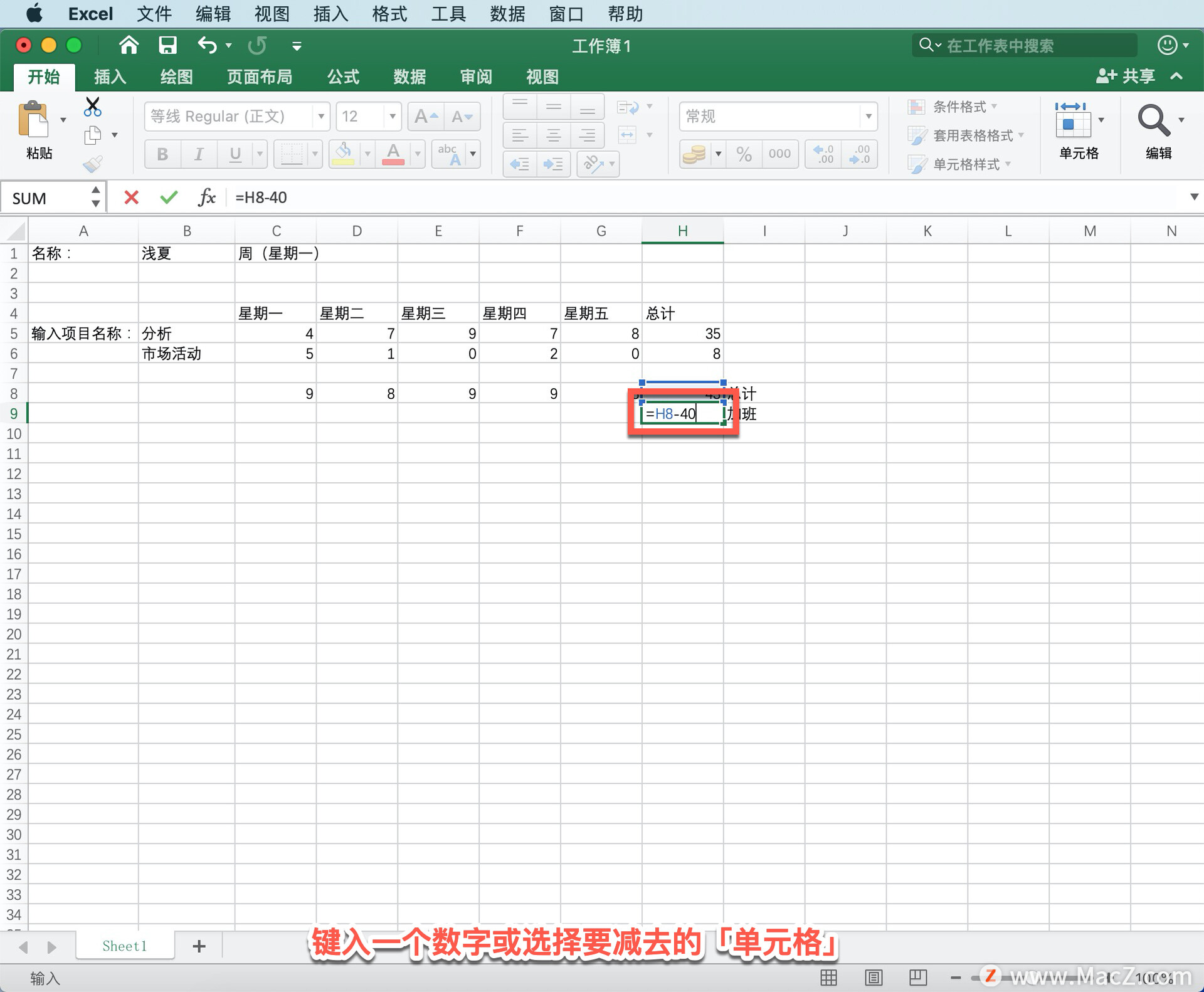
按 Return 键,Excel 将计算其结果并在该单元格中显示「3」。
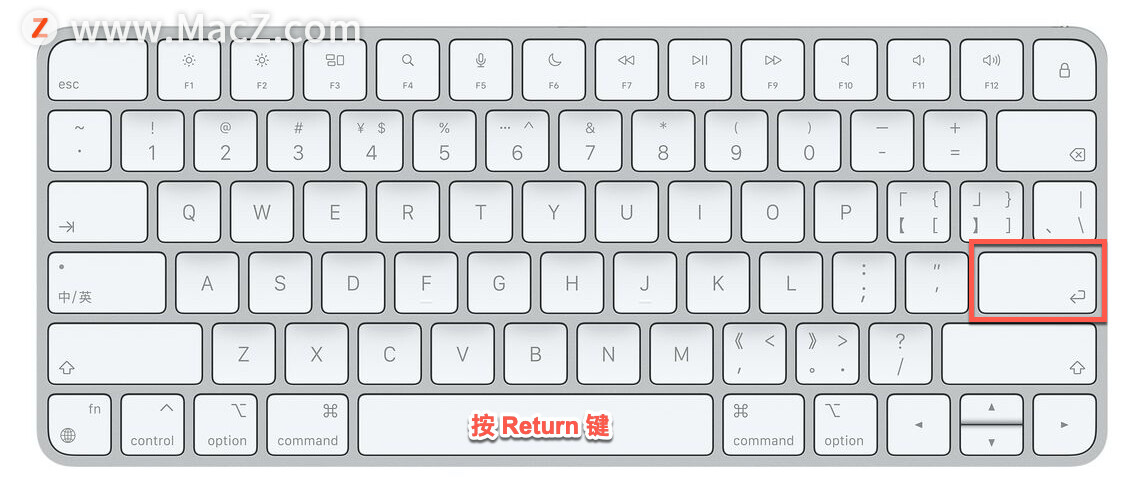
在 Excel 中相乘,选择一个单元格,键入「=」。
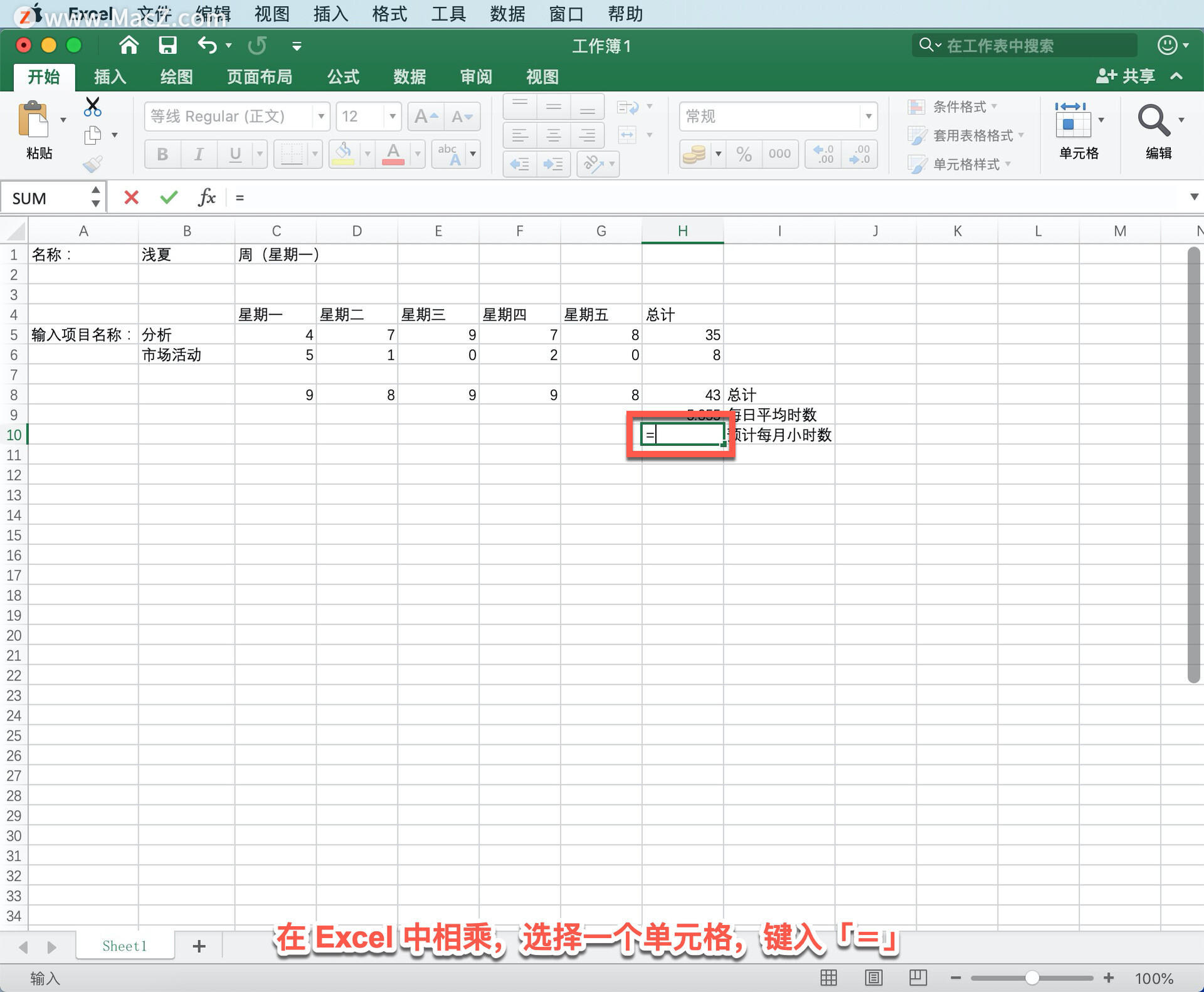
键入一个数字或选择一个「单元格」。
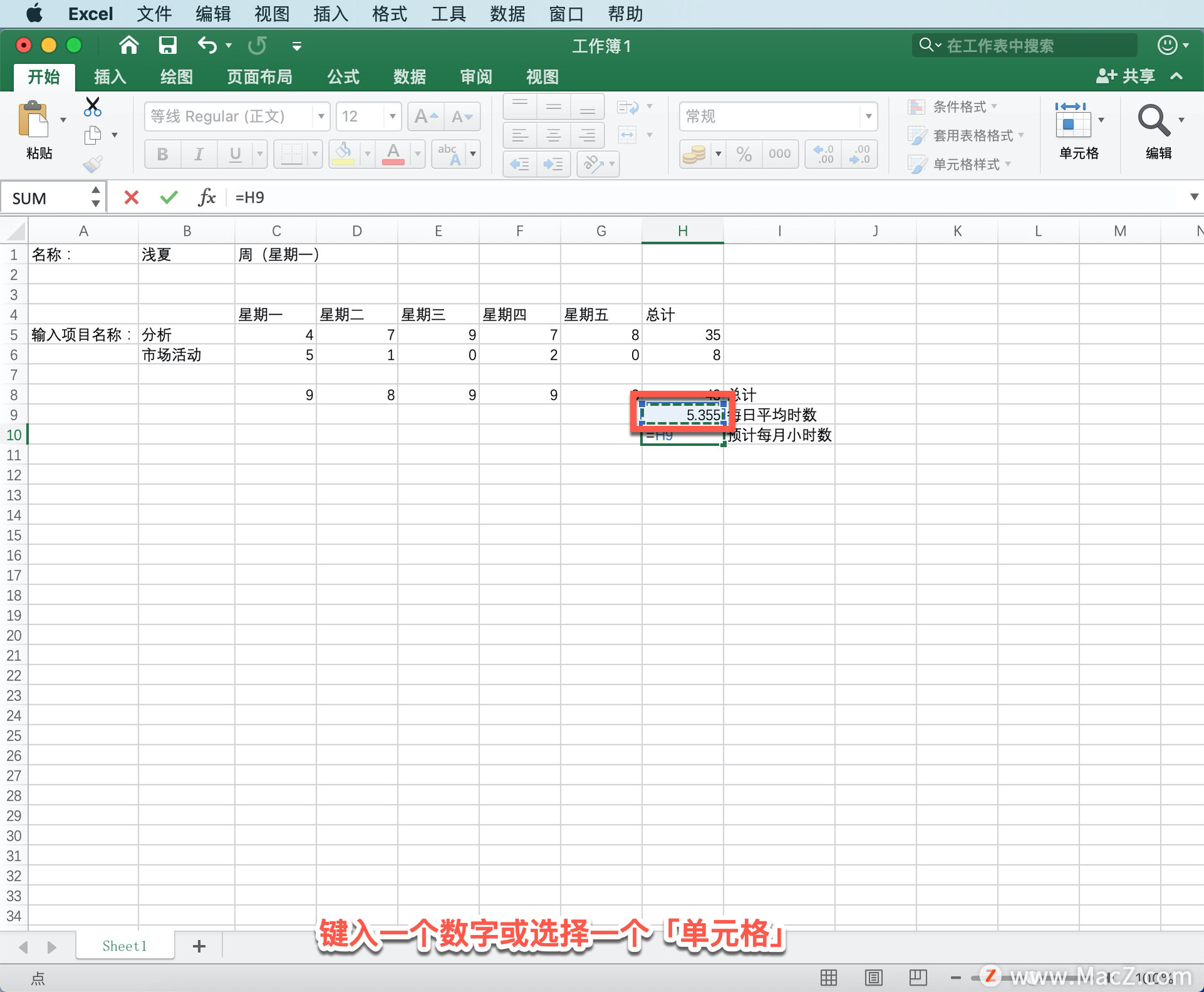
键入「*」。
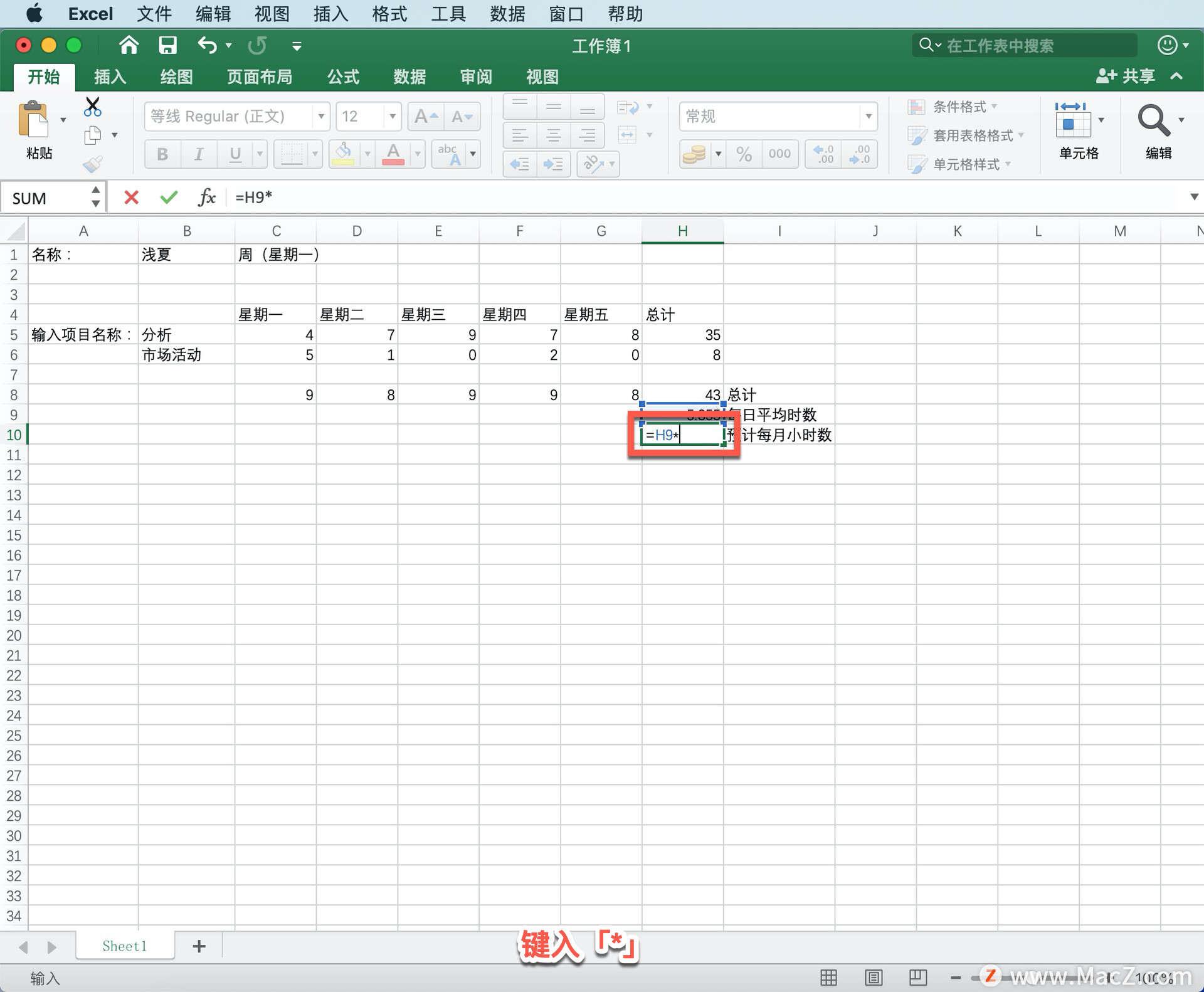
键入一个数字或选择要乘以的「单元格」,键入数字「20」。
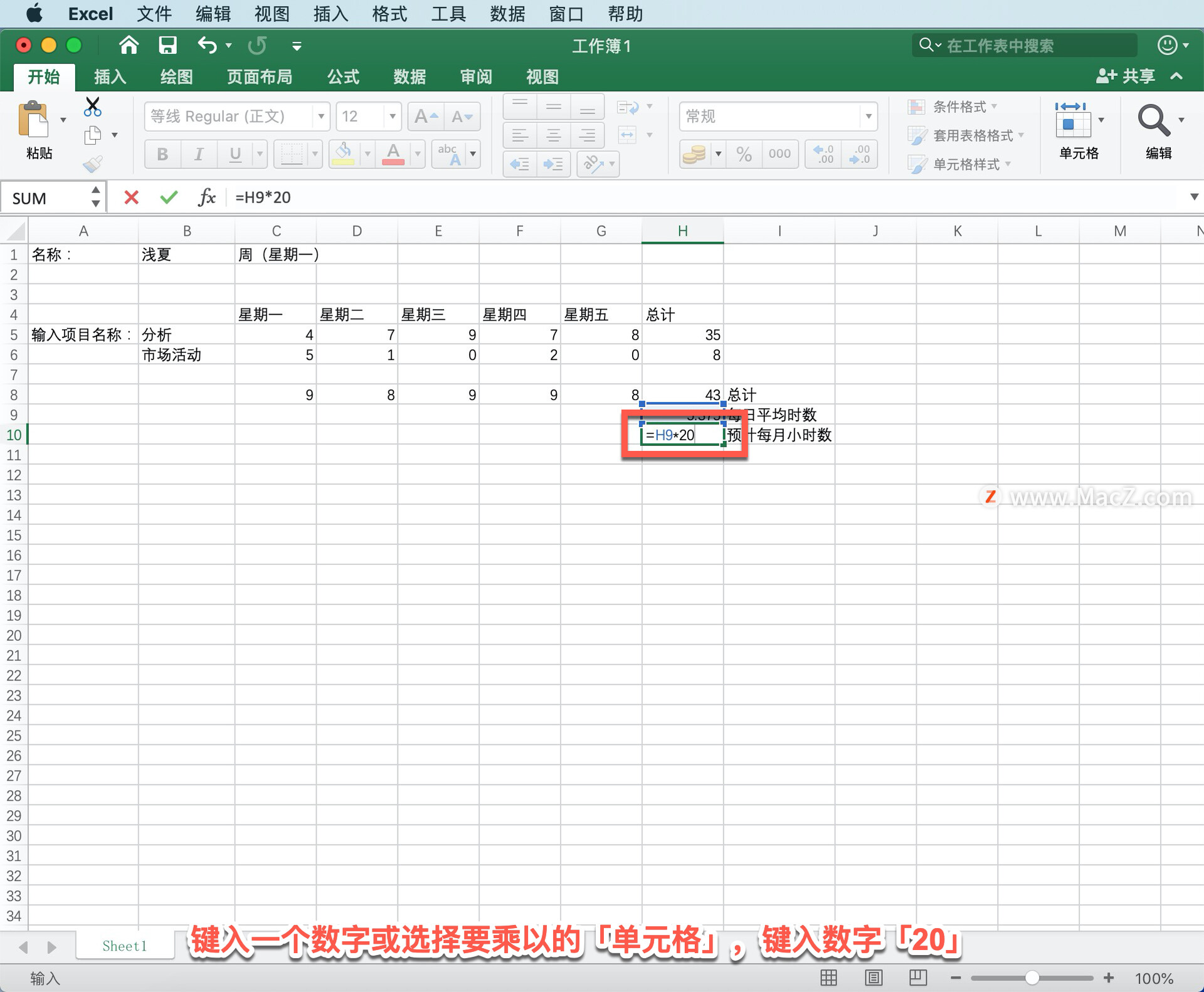
按 Return 键,Excel 将计算其结果并在该单元格中显示「107.5」。
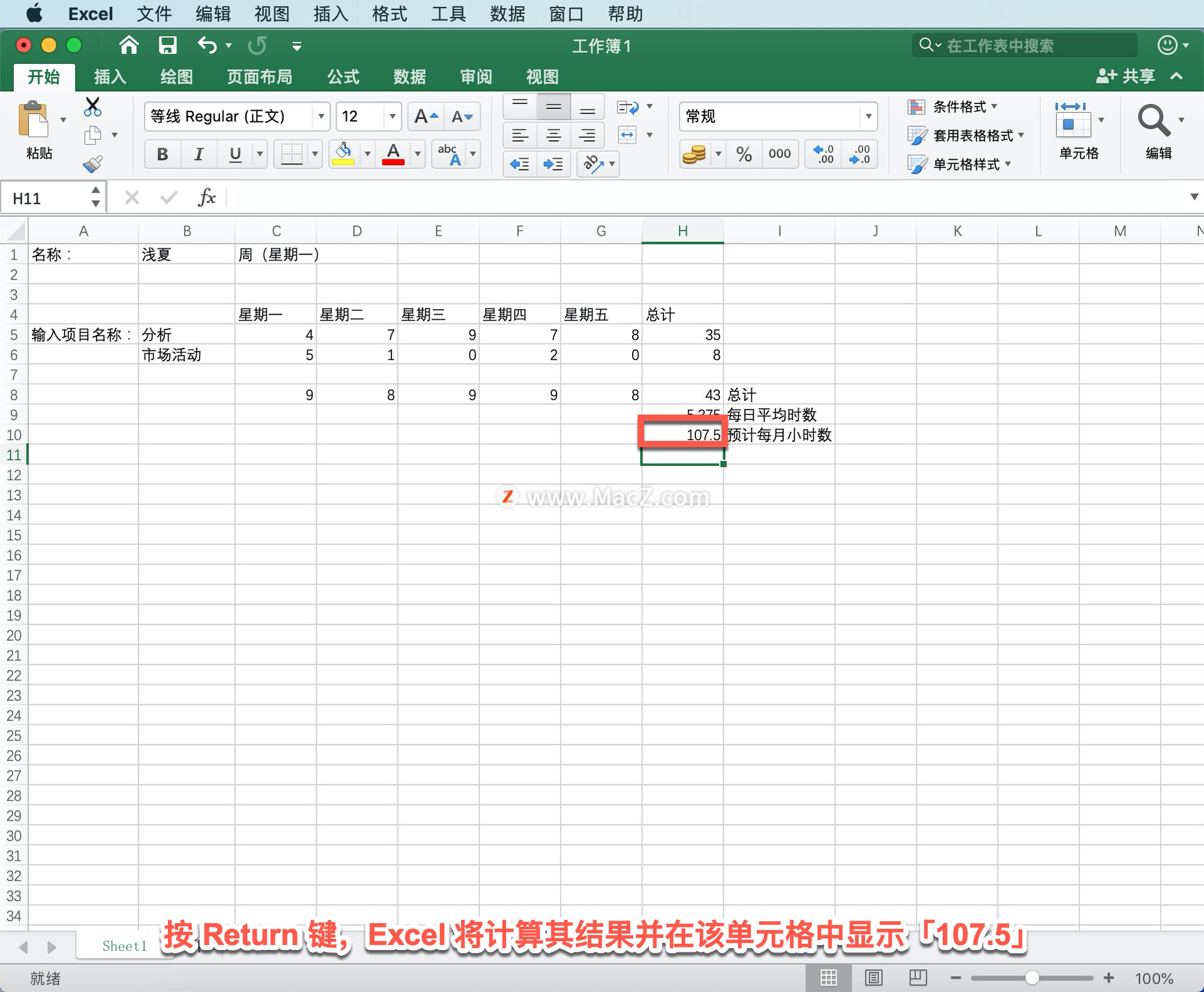
在 Excel 中相除,选择一个单元格,键入「=」。
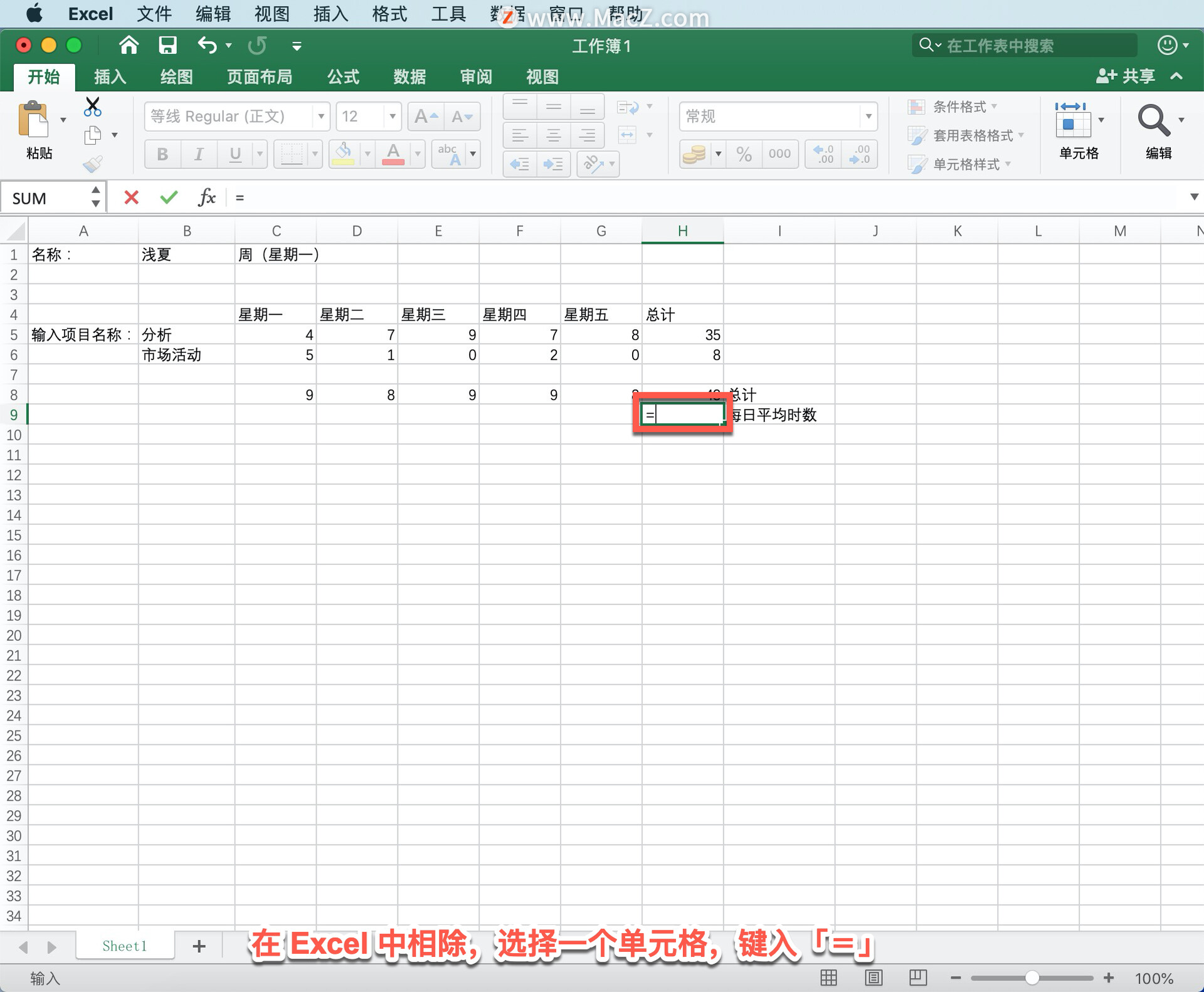
键入一个数字或选择一个「单元格」,选择含有数字「43」单元格。
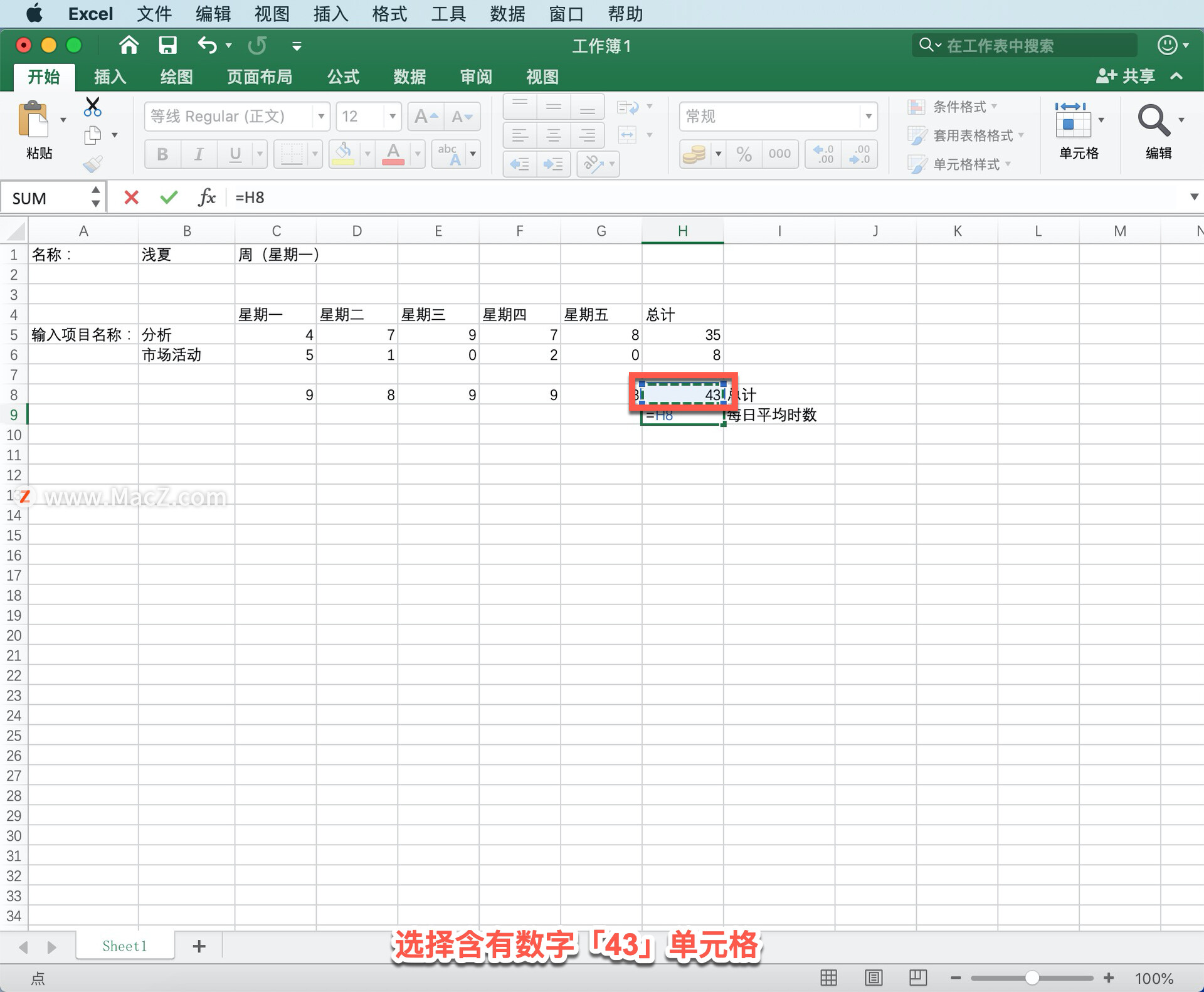
键入「/」。
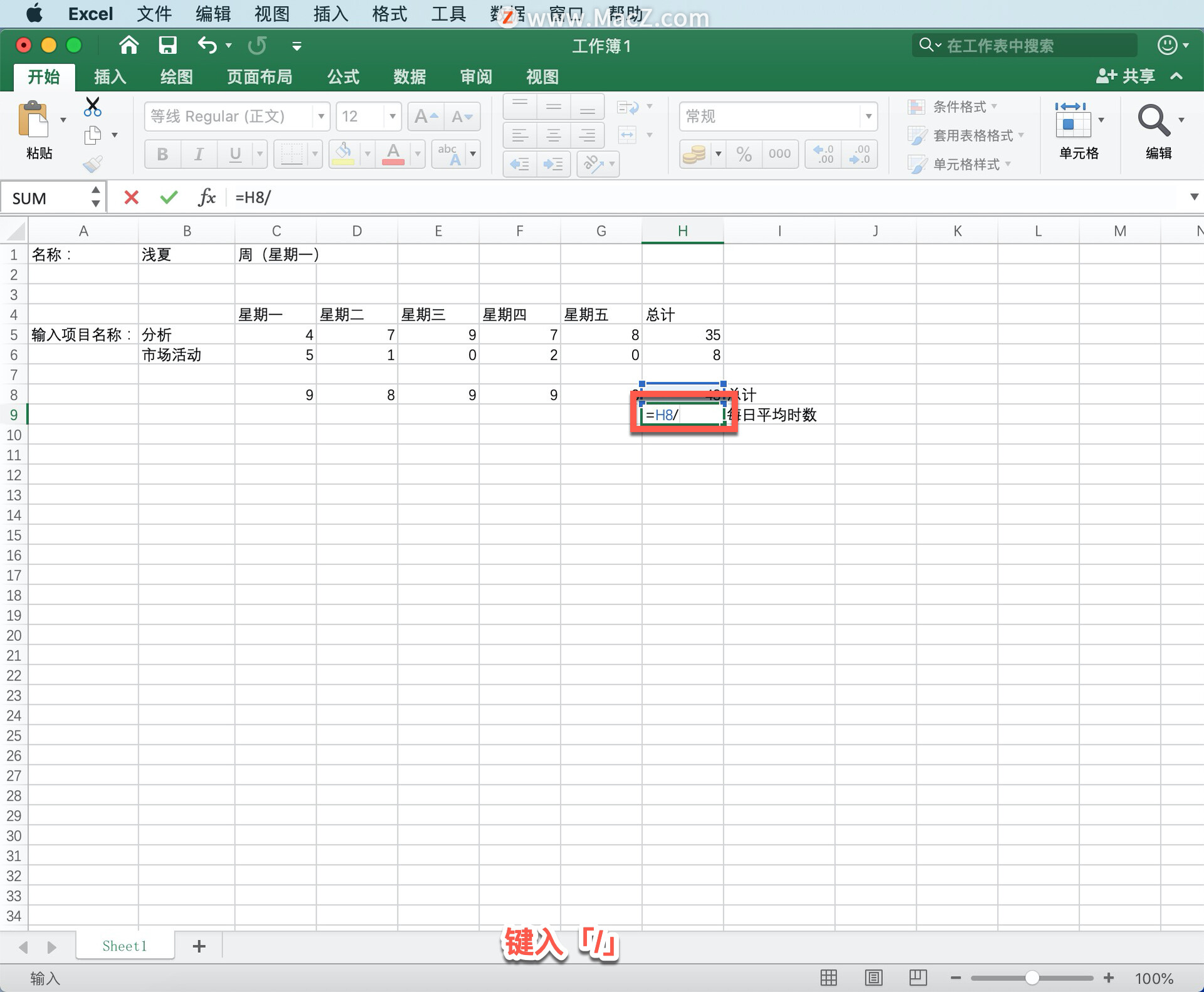
键入一个数字或选择要乘以的「单元格」,键入数字「5」。
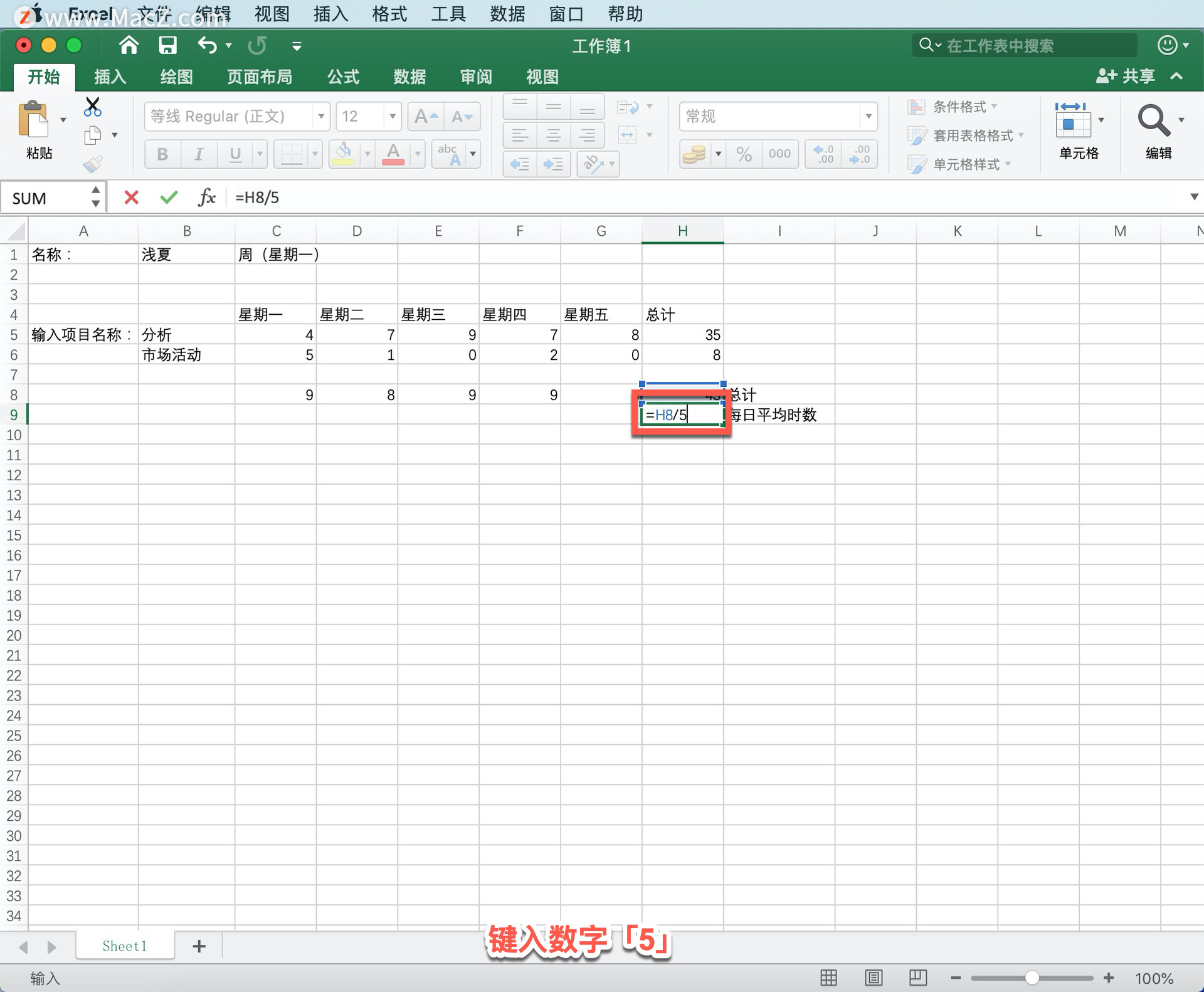
按 Return 键,Excel 将计算其结果并在该单元格中显示「8.6」。
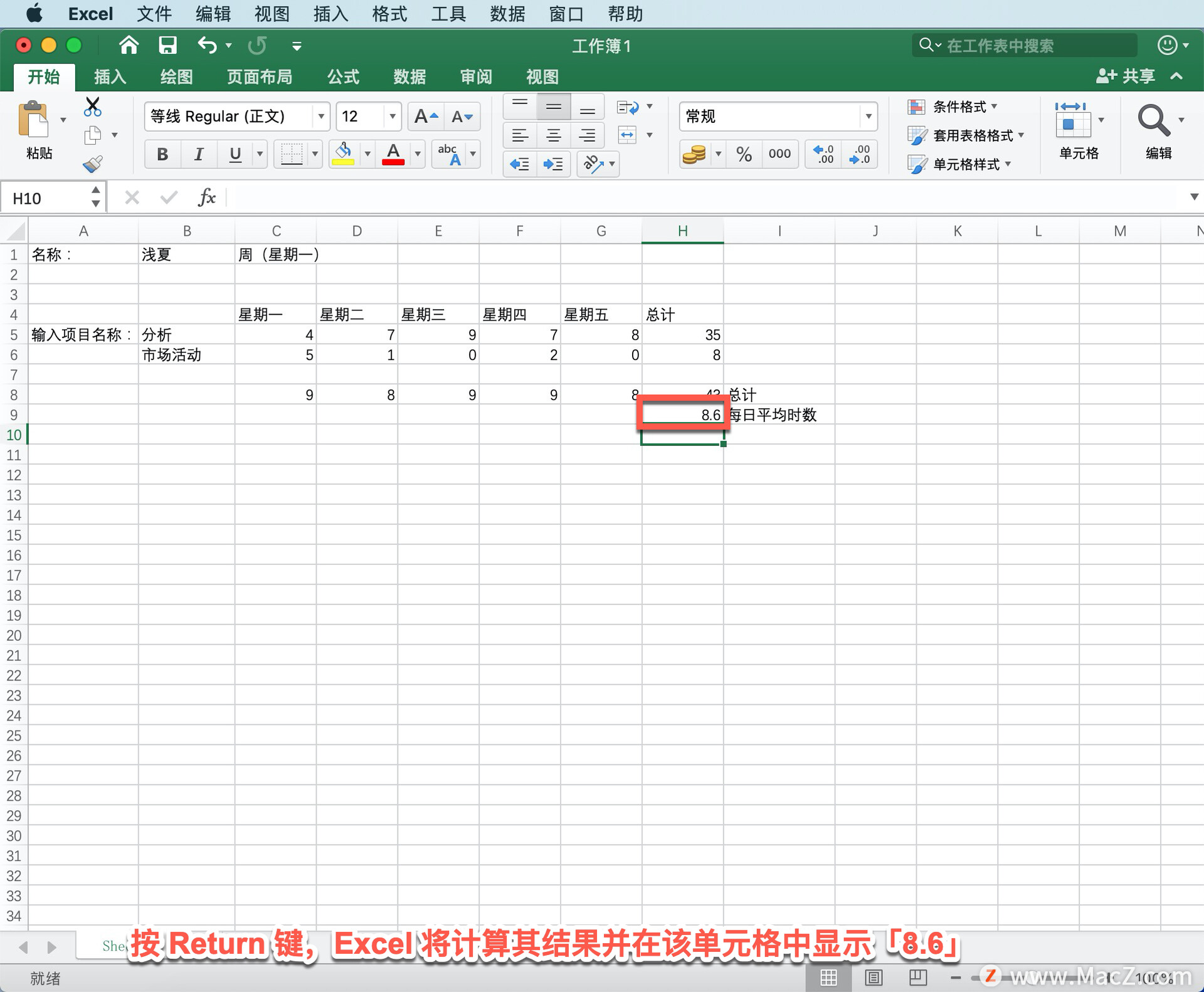
所有公式条目都以等号 (=) 开头。 对于简单公式,只需在等号后面键入要计算的数值和要使用的数学运算符 ,加号 (+)、减号 (-)、星号 (*) 以及正斜杠 (/),分别代表加减乘除。 然后按 Return 键,Excel 会立即计算并显示公式的结果。
以上就是在 Microsoft Excel 中进行数学运算的方法。需要 Microsoft Excel 软件的朋友可在本站下载,关注我们,学习Mac软件使用方法!
相关资讯
查看更多最新资讯
查看更多-

- 苹果 2025 款 iPhone SE 4 机模上手展示:刘海屏 + 后置单摄
- 2025-01-27 130
-

- iPhone 17 Air厚度对比图出炉:有史以来最薄的iPhone
- 2025-01-27 198
-

- 白嫖苹果机会来了:iCloud+免费试用6个月 新用户人人可领
- 2025-01-27 148
-

- 古尔曼称苹果 2025 年 3/4 月发布青春版妙控键盘,提升 iPad Air 生产力
- 2025-01-25 162
-

热门应用
查看更多-

- 快听小说 3.2.4
- 新闻阅读 | 83.4 MB
-

- 360漫画破解版全部免费看 1.0.0
- 漫画 | 222.73 MB
-

- 社团学姐在线观看下拉式漫画免费 1.0.0
- 漫画 | 222.73 MB
-

- 樱花漫画免费漫画在线入口页面 1.0.0
- 漫画 | 222.73 MB
-

- 亲子餐厅免费阅读 1.0.0
- 漫画 | 222.73 MB
-
 下载
下载
湘ICP备19005331号-4copyright?2018-2025
guofenkong.com 版权所有
果粉控是专业苹果设备信息查询平台
提供最新的IOS系统固件下载
相关APP应用及游戏下载,绿色无毒,下载速度快。
联系邮箱:guofenkong@163.com









